Inkscape - софтуер за редактиране на вектор

Основни характеристики Inkscape
Разбира се всички предимства и характеристики на програмата не може да каже за кратко време, затова казах само някои.
Основните области на приложение са:
Преди всичко, аз използвам Inkscape, за да създадете сайт, независимо дали оформлението или Дизайнът на сайта е готов. Но понякога трябва да обработи това, че лого, или да създадете схема на база данни. В общия обхват на програмата много и се използва Inkscape май за много цели. За да разберете какво тази програма е по-добре да се инсталира и да я изпробвате на практика.
Инсталиране на Inkscape
33MB, за да го изтеглите, можете да използвате софтуер за изтегляне магистър.
След изтеглянето трябва да се появи Inkscape-0.48.0-1.exe файл. след стартирането на който се появи екранът за избор на език, на разположение на следните езици избор: английски, индонезийски, руски, украински. Ние избираме правилния език и натиснете OK. (В моя случай това е руски)
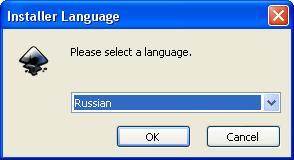
След това началният екран ще се появи в която трябва да натиснете бутона Next>.

В следващия прозорец е текста на лиценза, прочетете и натиснете Next> бутон.

В следващия прозорец, изберете компонентите, които искате че ще бъде установен с програмата. Има два основни компоненти да бъдат инсталирани:
Можете да изберете и допълнителни компоненти за инсталация:
- За всички потребители (ако то не е проверена на програмата ще се инсталира за всички потребители)
- Shortcuts (можете да изберете мястото, където ще бъде инсталиран на пряк път до програмата - Desktop, лентата с инструменти за бързо стартиране, отворете SVG файла в Inkscape (ще бъде направено асоциация SVG файлове с програмата), контекстното меню)
- Изтриване на лични настройки (ако вече имате програмата Inkscape натиснете тук се покажат всички запаметени настройки ще бъдат изтрити е инсталиран)
- Допълнителни файлове (ако то не е проверена, да дават пример и уроци)
- Преводи (можете да изберете един или повече преводи, и е на разположение за голям брой езици, изберете българина (RU) или украински (Великобритания)).
След като изберете всички допълнителни компоненти трябва да кликнете върху бутона> Next.

Следващият екран ще съдържа информация за това, което директория за инсталиране на Inkscape. подразбиране C на: \ Program Files \ Inkscape. защото това би изберете друга директория, в които трябва да натиснете бутона Преглед .... Следван от едно кликване върху бутона Install, за да продължите.

След това ще се появи следният прозорец, в който ще бъде на инсталационния процес, ще трябва да изчакате около 2-3 минути. За да видите подробна информация за инсталацията, което трябва да кликнете върху бутона ... Details. След като думата се появява в статус монтаж лента Готово. Следващото бутона става активен>. което всъщност трябва да кликнете.

И в последния прозорец, което подсказва, че програмата е инсталирана, трябва да щракнете върху бутона Готово. Ако не сте почистване на полето до Пусни Inkscape. Довършете програмата ще се стартира автоматично, след като кликнете.

Ако сте премахнали отметката, можете да стартирате програмата с помощта на пряк път, независимо дали е пряк път на работния плот или в менюто Start.
След стартиране на програмата се появява главния прозорец, който всъщност е основната зона за работа.
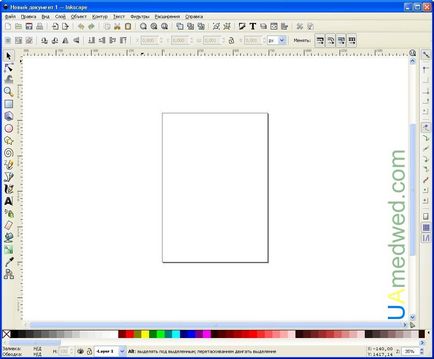
Използването на програмата не е много сложно и почти всичко, което може да се разглежда, тъй като всички руски, и в допълнение има редица примери и уроци, които са инсталирани с програмата.